Come collegare auricolare Bluetooth
Ultimamente passi sempre più tempo in auto, per cui hai deciso di acquistare un auricolare Bluetooth da tenere all'orecchio così da poter parlare in tutta sicurezza durante la guida, ma anche mentre sei in strada e a piedi, o comunque per gli scopi più disparati. Dopo aver valutato il modello più consono alle tue esigenze, ti sei però reso conto di non aver mai avuto a che fare con dispositivi simili, pertanto sei alla ricerca di istruzioni valide che possano insegnarti a instaurare una connessione tra l'auricolare e il device che utilizzi di solito.
Ebbene, sono felice di comunicarti che ti trovi esattamente nella guida giusta! Di seguito, infatti, ti spiegherò come collegare auricolare Bluetooth a smartphone, tablet, PC, console per videogiochi e smartwatch, e anche a due dispositivi in contemporanea. Prima di andare avanti, però, voglio fare una doverosa precisazione: le procedure di accoppiamento relative ai vari auricolari Bluetooth possono essere leggermente differenti tra loro, per cui non posso garantirti che i passaggi che mi appresto a illustrarti siano identici per tutti i dispositivi (chiarirò poi meglio questo aspetto nei passaggi successivi della guida).
Detto ciò, è arrivato il momento di mettersi all'opera! Prenditi un po' di tempo libero tutto per te, mettiti bello comodo e leggi tutto quanto ho da dirti su questo interessante argomento: sono sicuro che, al termine di questa guida, sarai perfettamente in grado di collegare il tuo nuovo auricolare allo smartphone, al tablet o al computer, con una semplicità tale da rimanerne quasi spiazzato. Detto ciò, non mi resta che augurarti buona lettura e buon lavoro!
Indice
- Operazioni preliminari
- Collegare auricolare Bluetooth ad Android
- Collegare auricolare Bluetooth a iOS
- Collegare auricolare Bluetooth al PC
- Collegare auricolare Bluetooth PS4
- Collegare auricolare Bluetooth a smartwatch
- Collegare auricolare Bluetooth a due cellulari
Operazioni preliminari

Prima di passare all'azione vera e propria e imparare a collegare l'auricolare Bluetooth ai tuoi dispositivi preferiti, lascia che ti dia un paio di informazioni utili allo scopo: per prima cosa, devi sapere che esistono davvero tantissimi modelli di auricolari Bluetooth in commercio, contraddistinti da caratteristiche differenti tra loro, come formato, autonomia, distanza di copertura, isolamento, modalità di accoppiamento, compatibilità e via discorrendo.
In secondo luogo, prima di poter procedere al collegamento vero e proprio dell'auricolare Bluetooth devi predisporre quest'ultimo per il rilevamento, attivano la modalità di pairing (abbinamento): se è la prima volta che utilizzi il dispositivo, ciò può essere fatto semplicemente accendendo quest'ultimo, per poi posizionarlo all'orecchio e ascoltare le eventuali istruzioni fornite, o i segnali audio di stato (acceso, pronto e così via).
Se, invece, devi “riciclare” un auricolare Bluetooth già utilizzato in passato e connetterlo a un nuovo dispositivo, potresti dover effettuare delle operazioni aggiuntive: per esempio, sull'auricolare che mi appresto a utilizzare come riferimento per questa guida (modello Nokia BH-110), è possibile annullare il pairing precedente ed entrare in modalità rilevamento spegnendo l'auricolare e riaccendendolo tenendo premuto più a lungo l'apposito interruttore (cioè la parte posteriore dell'auricolare stesso), generalmente per diversi secondi dopo la riproduzione del suono d'avvio. In tal modo, l'auricolare diventa di nuovo rilevabile e pronto per un nuovo pairing e, inoltre, utilizza una voce guida per illustrare le operazioni da compiere (nel mio caso, in lingua inglese).
Queste istruzioni dovrebbero essere valide per la maggior parte degli auricolari Bluetooth disponibili in commercio: se ciò nel tuo caso non dovesse funzionare e non fossi in grado di proseguire con i passaggi successivi, ti esorto a consultare il manuale dell'auricolare a tua disposizione al fine di scoprire l'esatta procedura da compiere per entrare in modalità di pairing.
Collegare auricolare Bluetooth ad Android
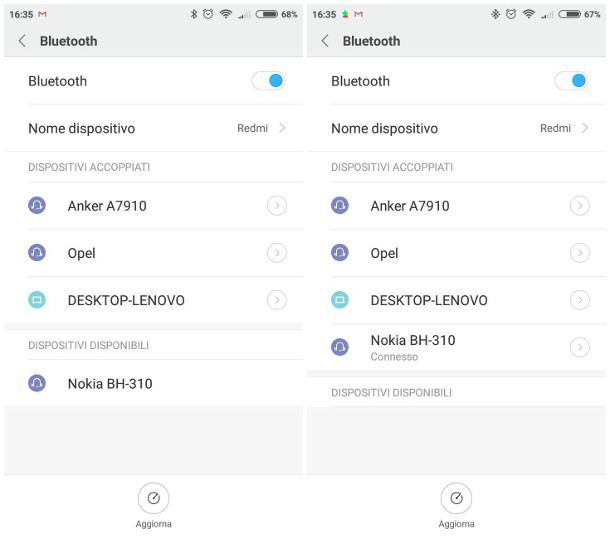
Ora che hai correttamente configurato l'auricolare a tua disposizione per il collegamento a un nuovo dispositivo, è arrivato il momento di scoprire come effettuare la procedura di accoppiamento tra quest'ultimo e uno smartphone o tablet Android.
In linea di massima, ciò che devi fare è accedere alle impostazioni del Bluetooth su Android, attivare la connessione in questione (se necessario) e selezionare l'auricolare dalla lista dei device disponibili, per poi seguire le istruzioni a schermo e completare la procedura di pairing.
Dunque, tanto per iniziare, porta l'auricolare Bluetooth all'orecchio e, se non lo hai ancora fatto, segui le indicazioni precedenti per impostarlo in modalità di rilevamento. A questo punto, spostati sul dispositivo Android in tuo possesso, richiama l'area di notifica effettuando uno swipe dalla cima dello schermo verso la parte inferiore, poi effettua un tap prolungato sull'icona Bluetooth (rappresentata da una “B” stilizzata) finché non viene mostrato il relativo pannello delle impostazioni.
Qualora l'icona non fosse presente, o se non fosse possibile accedere alle impostazioni del Bluetooth come illustrato in precedenza, devi fare tap sull'icona Impostazioni collocata nel drawer di Android (cioè l'area in cui risiedono le icone delle app installate) e selezionare la voce Bluetooth annessa alla sezione Wireless e reti.
A questo punto, se non lo hai ancora fatto, sposta su ON la levetta collocata accanto alla voce Bluetooth per attivare il Bluetooth, dopodiché attendi che Android rilevi l'auricolare: a rilevamento avvenuto, il nome del dispositivo viene mostrato nel riquadro Dispositivi disponibili. Qualora il rilevamento non dovesse andare a buon fine, pigia sul pulsante Aggiorna per aggiornare la lista dei dispositivi disponibili nelle vicinanze.
Giunto in questa fase, tutto ciò che devi fare è selezionare il nome dell'auricolare dalla lista dei dispositivi disponibili e attendere che Android mostri la conferma di avvenuto accoppiamento (conferma che, con ogni probabilità, verrà avvalorata da un avviso sonoro dell'auricolare); se necessario, quando richiesto, digita su Android il PIN 0000 (o, in alternativa, quello esplicitato nel manuale dell'auricolare in tuo possesso) e tocca il pulsante OK per completare la procedura di pairing.
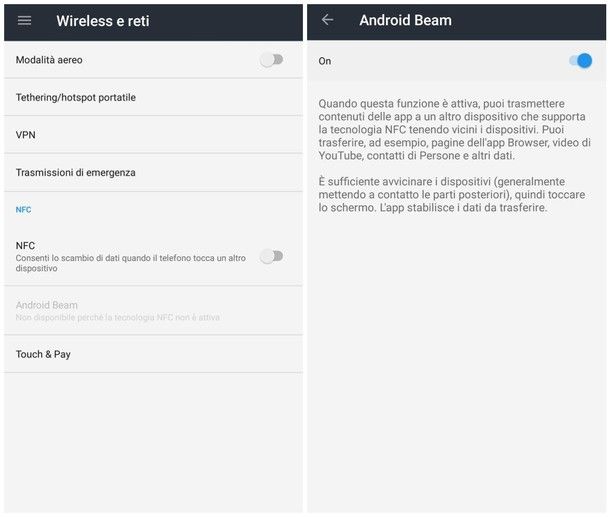
Aspetta un momento, mi stai dicendo che sia l'auricolare in tuo possesso che il tuo smartphone Android sono dotati di tecnologia NFC? Allora il procedimento diventa ancora più semplice! Per prima cosa, devi attivare NFC sul tuo dispositivo: accedi alla schermata Impostazioni di Android, identifica la sezione Wireless e Reti, fai tap successivamente sulla voce Altro/Impostazioni aggiuntive e sposta su Attivato la levetta in corrispondenza della voce NFC. Fatto ciò, accosta il tuo auricolare acceso allo smartphone e attendi la notifica di avvenuta connessione: più semplice di così!
Completato il riconoscimento, puoi utilizzare l'auricolare Bluetooth per effettuare, ricevere e rifiutare chiamate, impartire comandi vocali, controllare (se previsto) la riproduzione musicale sul tuo dispositivo e altre funzionalità simili, quando questo si trova a distanza di rilevamento.
Per eliminare l'associazione tra il dispositivo e l'auricolare, accedi ancora una volta al pannello delle impostazioni Bluetooth, fai tap sul nome del dispositivo e seleziona la voce Dissocia dal successivo pannello.
Queste istruzioni, sia per il collegamento manuale sia per quello tramite NFC, permettono di collegare auricolare Bluetooth Huawei e collegare auricolare Bluetooth Samsung, oltre che su tutti gli altri principali modelli di smartphone Android.
Collegare auricolare Bluetooth a iOS
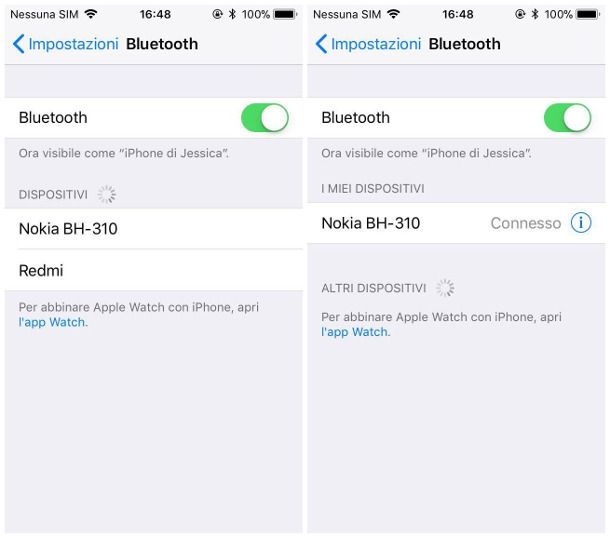
Hai a disposizione un iPhone o un iPad e intendi connettervi l'auricolare Bluetooth in tuo possesso? Non preoccuparti, la procedura è semplice almeno quanto quella vista per Android!
Dunque, bando alle ciance e passiamo subito all'azione: dopo aver impostato l'auricolare in modalità di rilevamento e averlo collegato all'orecchio, prendi il tuo iPhone/iPad, sfiora l'icona Impostazioni collocata nella schermata home, fai tap sulla voce Bluetooth e sposta su ON la levetta collocata nel pannello successivo.
Dopo qualche secondo, il nome dell'auricolare a tua disposizione verrà mostrato nella lista dei dispositivi situati nelle vicinanze, sotto alla voce Altri dispositivi: selezionalo mediante un tap sul suo nome e attendi qualche secondo, affinché la connessione venga stabilita e accanto al nome compaia la dicitura Connesso (seguita dopo qualche istante dal feedback sonoro dell'auricolare). Se necessario, inserisci quando richiesto il PIN 0000 o qualsiasi altra sequenza numerica sia presente nel manuale d'uso dell'auricolare a tua disposizione.
Se desideri disconnettere temporaneamente il dispositivo spegni semplicemente il Bluetooth, spostando la relativa levetta da ON a OFF. Se vuoi dissociato completamente pigia invece sul pulsante (i) in corrispondenza del nome dell'auricolare e seleziona la voce Dissocia questo dispositivo.
Collegare auricolare Bluetooth al PC

Hai intenzione di collegare il tuo auricolare Bluetooth a un computer? Allora questa è la sezione che fa per te: di seguito, ti fornirò le istruzioni necessarie per effettuare la procedura sia Windows 11 e Windows 10, sia sulle versioni precedenti del sistema operativo Microsoft.
Prima di continuare, però, lascia che ti dica una cosa: sebbene praticamente tutti gli smartphone e i tablet in commercio a oggi siano dotati di connettività Bluetooth, questa cosa potrebbe non essere vera per i computer. Dunque, se intendi sfruttare il tuo auricolare su un PC desktop o un portatile, accertati che su di esso sia presente il chip Bluetooth. In caso contrario, puoi sempre acquistare per pochi euro un adattatore Bluetooth USB da sfruttare per lo scopo.

ASUS USB-BT400, Adattatore USB Bluetooth 4.0, Retrocompatibile Con Le ...
Prima di procedere oltre con questa guida, ricorda di mettere il tuo auricolare Bluetooth in modalità di accoppiamento, utilizzando le istruzioni fornite in precedenza e di collocarlo nel raggio di rilevamento del computer.
Windows 11
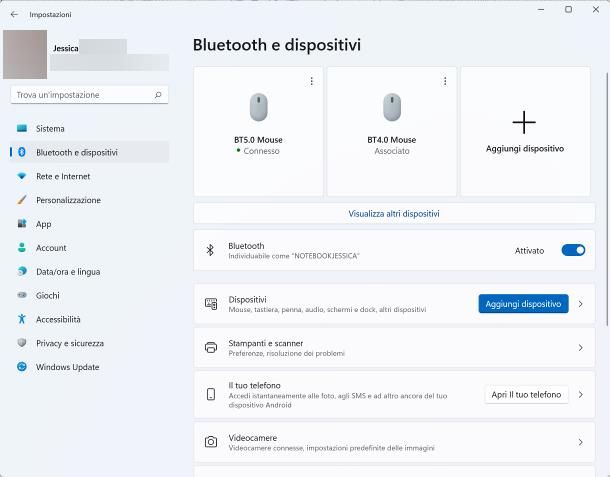
Su Windows 11 effettuare l'associazione tra il PC e il Bluetooth è semplicissimo: clicca sul pulsante Start collocato in basso a sinistra dello schermo, pigia poi sul pulsante ⚙ e, della schermata che si apre, seleziona la voce Bluetooth e dispositivi.
A questo punto, sposta su Attivato l'interruttore collocato subito sotto la voce Bluetooth, pigia sul pulsante Aggiungi dispositivo, seleziona successivamente la voce Bluetooth e attendi che l'auricolare venga rilevato dal computer. Ora, fai clic sul suo nome e attendi che la configurazione venga automaticamente portata a termine (se necessario, digita il PIN relativo al tuo dispositivo, di norma 0000, quando richiesto).
Puoi visualizzare o definire ulteriori impostazioni sul tuo auricolare (visualizzare l'autonomia residua, eseguirne la disconnessione e impostare la presenza o meno del display) attraverso l'apposita finestra mostrata a schermo al termine della procedura di pairing.
Windows 10
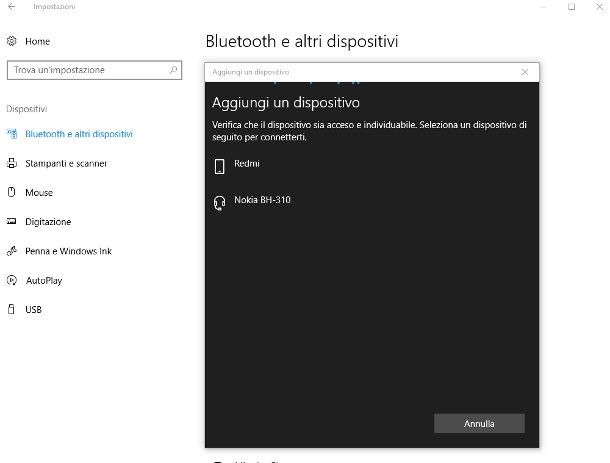
Se utilizzi Windows 10 le istruzioni da seguire sono estremamente simili a quelle viste in precedenza con Windows 11, cambiano leggermente solo i nomi dei menu e delle opzioni, ma nient'altro.
Nel caso in cui, però, riscontrassi dei problemi o volessi leggere qualcosa di molto specifico sul tema ti consiglio di rivolgerti alla mia guida su come attivare il Bluetooth su Windows 10 per tutti i chiarimenti di cui necessiti.
Versioni precedenti di Windows
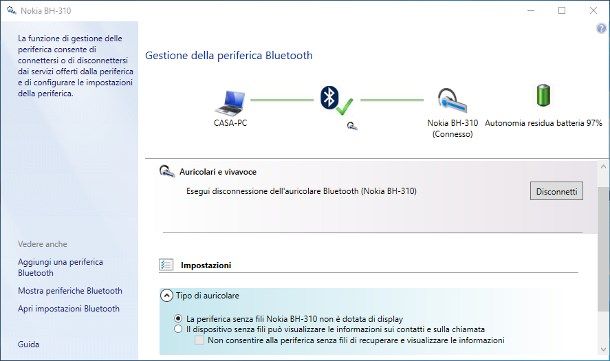
Se hai a disposizione di una versione di Windows meno recente, come Windows 8.1 o Windows 7, puoi effettuare la procedura di accoppiamento al tuo auricolare Bluetooth nel seguente modo: avvia il Pannello di controllo richiamandolo dal menu Start (puoi digitare le parole pannello di controllo nell'area di ricerca annessa, per accedervi più rapidamente), clicca sulle sezioni Hardware e suoni > Dispositivi e stampanti e pigia sul pulsante Aggiungi un dispositivo collocato in alto a sinistra.
Attendi ora che l'auricolare venga rilevato, dopodiché selezionalo dalla lista dei dispositivi disponibili (con un doppio clic) e attendi che la procedura di pairing venga portata a termine, digitando se necessario il PIN 0000 (o quello associato per impostazione predefinita al tuo auricolare). Anche in questo caso, Windows mostra automaticamente la finestra relativa alle impostazioni dell'auricolare citata in precedenza.
Non riesci a completare tutti i passaggi che ti ho illustrato poiché, nonostante il tuo computer sia predisposto per il Bluetooth (in modo nativo oppure previo collegamento di adattatore esterno), proprio non riesci a procedere alla sua attivazione? Sappi che il problema potrebbe risiedere nei driver.
In alcuni casi, Windows potrebbe richiedere l'installazione manuale di driver aggiuntivi, scaricabili da Internet o reperibili nei supporti di installazione del computer/adattatore esterno, per gestire correttamente il Bluetooth: dunque, il mio consiglio è quello di aggiungere i driver richiesti (o di reinstallare quelli esistenti) e di ripetere interamente la procedura di attivazione. Se necessiti di aiuto sui passaggi appena citati, ti consiglio di leggere attentamente le mie guide su come aggiornare driver gratis e sui programmi per aggiornare driver.
Collegare auricolare Bluetooth a macOS
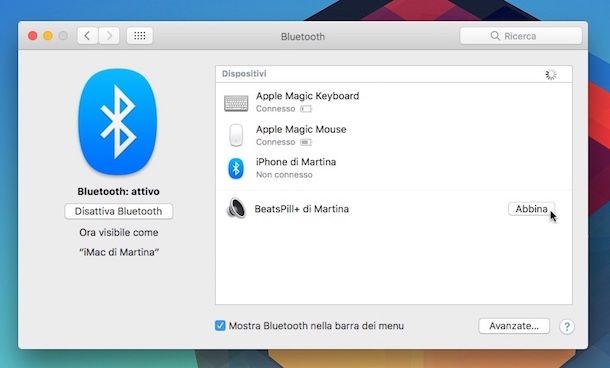
Utilizzi un Mac? Nessun problema: la connettività Bluetooth è sicuramente integrata nel dispositivo in tuo possesso, dunque ciò che devi fare è semplicemente attivarla (se non lo hai già fatto) ed effettuare una semplice procedura di associazione tra il Mac e il tuo auricolare. Ricorda, anche in questo caso, di impostare l'auricolare in modalità di rilevamento e di porlo nel raggio di copertura del computer.
A questo punto, i passi da compiere sono davvero semplici: innanzitutto clicca sull'icona Impostazioni/Preferenze di sistema annessa al Dock, seleziona la voce Bluetooth dalla finestra che si apre e clicca, successivamente, sul pulsante Attiva Bluetooth collocato a sinistra. Fatto ciò, attendi qualche secondo affinché il Mac rilevi l'auricolare, mostrandone dunque il nome nel riquadro Dispositivi, e pigia sul pulsante Abbina collocato in corrispondenza di quest'ultimo: dopo alcuni secondi, l'associazione viene finalizzata e l'auricolare accoppiato al Mac.
Al fine di gestire rapidamente i dispositivi Bluetooth collegati al computer, avvalendoti del pannello superiore di macOS, ti consiglio di apporre il segno di spunta accanto alla voce Mostra Bluetooth nella barra dei menu, collocata in fondo alla finestra delle impostazioni del Bluetooth. Non è stato difficile, vero?
Se, per qualche motivo, questa procedura non dovesse andare a buon fine, ti invito a consultare il mio tutorial su come attivare il Bluetooth nel PC, per ottenere istruzioni ancora più precise sui vari passaggi.
Collegare auricolare Bluetooth PS4

Se vuoi collegare i tuoi auricolari Bluetooth alla PS4 per giocare in maniera più comoda rispetto a quanto accade con i tradizionali auricolari a filo, devi sapere che la console in questione supporta solo pochi modelli di tali auricolari.
Tuttavia, puoi fare affidamento a una pratica soluzione: con l'acquisto di un adattatore da collegare alla porta USB di PS4 puoi usare qualsiasi paio di cuffie con la connettività Bluetooth.
Una volta acquistato l'adattatore su Amazon o in qualche altro store online o fisico, procedi collegandolo alla presa USB della console, quindi inserisci l'adattatore per il microfono nell'ingresso audio del controller e metti gli auricolari in modalità di pairing, come visto precedentemente.
Fatto ciò, tramite la PS4, recati in Impostazioni > Dispositivi > Dispositivi audio e imposta l'adattatore Bluetooth come dispositivo di output e input predefinito. Così facendo l'audio dovrebbe essere riprodotto negli auricolari Bluetooth, veicolato dall'adattatore.
Stai riscontrando dei problemi? Allora leggi il mio tutorial su come collegare le cuffie a PS4, dove troverai informazioni aggiuntive sul tema.
Una procedura simile può essere applicata anche su PS5 e Xbox.
Collegare auricolare Bluetooth a smartwatch

Vuoi collegare gli auricolari Bluetooth al tuo smartwatch? Nessun problema; se il tuo modello è supportato, procedi così: attiva negli auricolari la modalità di accoppiamento, come visto nell'introduzione di questa guida. Una volta fatto, attiva l'orologio e recati in Impostazioni > Bluetooth > Dispositivi disponibili oppure Impostazioni > Connessioni > Bluetooth > Auricolare BT (in questo caso su Galaxy Watch).
A questo punto attendi che gli auricolari vengano riconosciuti, premi sul nome comparso a schermo e attendi che l'abbinamento avvenga con successo (inoltre, se necessario, digita il PIN relativo al tuo dispositivo, di norma 0000).
Collegare auricolare Bluetooth a due cellulari

Ti stai domandando se è possibile collegare un paio di auricolari Bluetooth a due differenti smartphone? Sì, si può fare, ma solo se gli auricolari supportano l'associazione a più dispositivi o la connessione Multipunto. Per cui, se non sei sicuro della cosa, controlla nel libretto di istruzioni del tuo specifico paio di auricolari: lì sono riportate tutte le informazioni di cui hai bisogno.
Inoltre, pur essendo connessi a due differenti smartphone, gli auricolari possono riprodurre l'audio solo da un dispositivo alla volta. Detta in soldoni, puoi ascoltare la musica dal primo dispositivo e, ad esempio, rispondere a una chiamata ricevuta sul secondo dispositivo, ma non in contemporanea.
Per collegare i tuoi auricolari a due cellulari contemporaneamente, la prima cosa che devi fare è associarli a entrambi i dispositivi che vuoi utilizzare e poi connetterli tramite il Bluetooth a entrambi. Per farlo puoi seguire le stesse istruzioni che ti ho fornito in precedenza per Android e per iOS, seguendo la corretta procedura per entrambi gli smartphone. Per approfondire ancora meglio il discorso potrebbe esserti utile il mio tutorial su come abbinare due dispositivi Bluetooth.
Nel caso in cui i tuoi auricolari non possedessero il supporto multidispositivo, non c'è molto che tu possa fare. Mi spiace!
In qualità di affiliati Amazon, riceviamo un guadagno dagli acquisti idonei effettuati tramite i link presenti sul nostro sito.

Autore
Salvatore Aranzulla
Salvatore Aranzulla è il blogger e divulgatore informatico più letto in Italia. Noto per aver scoperto delle vulnerabilità nei siti di Google e Microsoft. Collabora con riviste di informatica e cura la rubrica tecnologica del quotidiano Il Messaggero. È il fondatore di Aranzulla.it, uno dei trenta siti più visitati d'Italia, nel quale risponde con semplicità a migliaia di dubbi di tipo informatico. Ha pubblicato per Mondadori e Mondadori Informatica.






